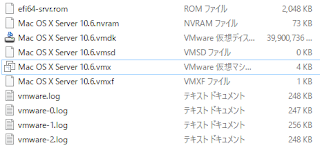注意
・Windows機でMac OS Xを動かす行為はApple社の規約に抵触する恐れがあります。
・本記事に書かれていることを行ったことによる如何なる事象についても責任を負いかねます。自己責任で行ってください。
・本記事はインストールする手順を解説するものではありません。手順については他のサイトを参照してください。
・本記事の内容は一部が古い情報の可能性があります。コメント等でご指摘頂ければ修正したいと考えております。
・本記事に書かれていることを行ったことによる如何なる事象についても責任を負いかねます。自己責任で行ってください。
・本記事はインストールする手順を解説するものではありません。手順については他のサイトを参照してください。
・本記事の内容は一部が古い情報の可能性があります。コメント等でご指摘頂ければ修正したいと考えております。
インストールを始めるまでに
Snow Leopardのインストールメディアの用意
AmazonでSnow Leopardのインストール用DVDを買ったよという記事もよく見かけますが、Appleの公式ページから購入することができます。
OS Xの最新バージョンは、OS X 10.9 Mavericksです。OS X Mavericksは、Mac App Storeから無料でダウンロードできます。Mac OS X 10.6 Snow Leopardを購入する必要がある場合は、このページから注文できます。
2021/07/01追記
インストーラーがAppleの公式サポートページから無料でダウンロード可能になったようです。Mac OS X Lion Installer
vmxファイルをメモ帳などで開いて、上記の三行を追加し、上書き保存します。
Mac OS X Mountain Lion Installer
https://support.apple.com/kb/DL2076?locale=en_USVMware Playerのバージョン
Workstation 12 Playerに、後述のUnlockerを用いることで問題なくインストールできるようになります。
Unlockerのバージョン
Workstation 12 Playerはデフォルトの状態では、Mac OS XをゲストOSに指定できないので、パッチをあてます。それがMac OS X Unlocker for VMware V2.0(ダウンロードには会員登録が必要)です。
今回は、Unlocker 2.0.7を使いました。
VMware Player「ゲスト OSがMac OS X Serverではありません。」
OS XをゲストOSに選ぶことができるようになりましたが、最初に用意したインストールメディアはMac OS X 10.6.3 Snow Leopardなので、このエラーメッセージが出て先に進まず、DVDをiso化しても次に進めませんでした。
OS Xのインストール先となるディスクがない
インストールが始められると思ったら、VMware上ではハードディスクを割り当てたはずなのに、OS Xのインストール先のディスクが見当たりません。
画面上部からディスクユーティリティを起動してVMwareで作った仮想HDDを消去&フォーマットすると現れます。
インストールには30分ほどかかりました。
Snow Leopardのインストール後の設定
音声が出ない
サウンドドライバのインストールが必要です。
OS X上でここ(https://sourceforge.net/projects/vmsvga2/files/Audio/)からEnsoniqAudioPCI_v1.0.3_Common_Installer.pkgをダウンロードし、インストールします。
OS X上でここ(https://sourceforge.net/projects/vmsvga2/files/Audio/)からEnsoniqAudioPCI_v1.0.3_Common_Installer.pkgをダウンロードし、インストールします。
画面解像度を変更したい
VMwareの設定ではなく、ゲストOSであるOS Xの設定から変更できます。
キーボードの日本語化
PSJ.keylayoutを用いる方法が紹介されていましたが、うまくいきませんでした。
keyboard.vusb.enable = "TRUE"
keyboard.vusb.idVendor = "0x0000"
keyboard.vusb.idProduct = "0x0000"
vmxファイルをメモ帳などで開いて、上記の三行を追加し、上書き保存します。
El Capitanへの道のり
El Capitanをダウンロードしたい
Snow Leopardを10.6.8にアップデートする必要があります。
「ソフトウェアアップデート」を実行します。
AppStoreからダウンロードできます。
El Capitanのisoを作成したい
ダウンロード完了後El Capitanのインストールを行わずに終了する。
ターミナルから参考サイトのコマンドをコピペして実行したところ、デスクトップ上にisoファイルが作成されました。